真的是太不容易了,以前的时候在window server 2003上面搭建了一套asp+oracle的接口系统,就费了好大的劲儿,其实那会迷迷瞪瞪的也不知道怎么的就弄好了,也懒得管了。OK,从昨天到今天打算把接口从测试环境部署到公网环境上去的时候就出现了各种各样的问题,这次一定得记录一下。
先来说一下这套接口系统的整体方案:
之所用选用asp是因为属于轻量级的接口系统,只需要修改好了以后复制粘贴上去接口就立即生效,而不需要像java系的接口程序要用tomcat打包、上传、部署这样的。那这个系统就是现在window server上启用IIS,然后建立web网页服务,然后通过ODBC连接上数据库,在web页面中访问和连接oracle数据库。
下面就开始一步一步介绍如何实现这个过程。
1. IIS服务的启动。
因为我们是部署ASP,所以记得把这两个相关的勾上,感觉不勾选asp.net也没啥事,但是保险起见还是都勾上吧,也不多啥的
安装完成之后,就可以在管理工具中找到iis管理器了。
这里我在实际中因为当时IIS已经被启动了,但是估计是没有正确得被启动,我找了好久都没有找到IIS管理器,后来一怒之下重新把IIS服务关掉然后重新启动,勾上ASP,就ok了。很多时候,如果你觉得自己的操作有问题,或者别人已经给你弄好了但是不知道为什么有问题,就删除了重新来弄吧。
然后我们在网站上面右键,选择添加网站
弹出来下面的界面:
这里面网站的名称随便写就好了;物理路径选择你自己建立的一个文件夹;类型和IP地址都不要变,保持HTTP和全部未分配,端口可以随便填一个,因为我们这个服务器上已经有网站用了80端口,所以我在实际中用了8080;主机名可以不写的,然后点击确定
这里要注意一下,IIS默认的那个网页会占用掉80端口,刚同事来找我说他们的网页打开成iis7的页面了,我一看果然是把端口给占用掉了。
这里我们的网站其实已经建立好了,可以在你自己的网站的目录下面写一个简单的测试页面,这是我刚弄好的网站目录,一个简单的index.html页面
.








 本文详细记录了在Windows Server 2008上通过IIS7.0搭建ASP接口并连接Oracle数据库的过程,包括启动IIS服务、配置ODBC、安装数据库及调试ASP网页等步骤,解决了一系列错误,最终实现成功连接。
本文详细记录了在Windows Server 2008上通过IIS7.0搭建ASP接口并连接Oracle数据库的过程,包括启动IIS服务、配置ODBC、安装数据库及调试ASP网页等步骤,解决了一系列错误,最终实现成功连接。
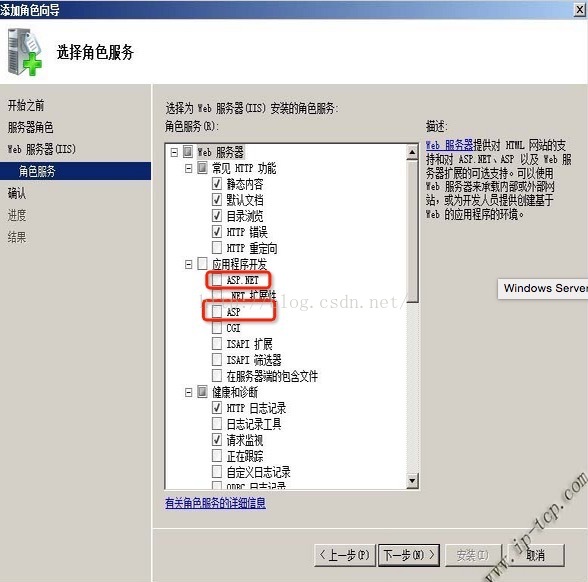
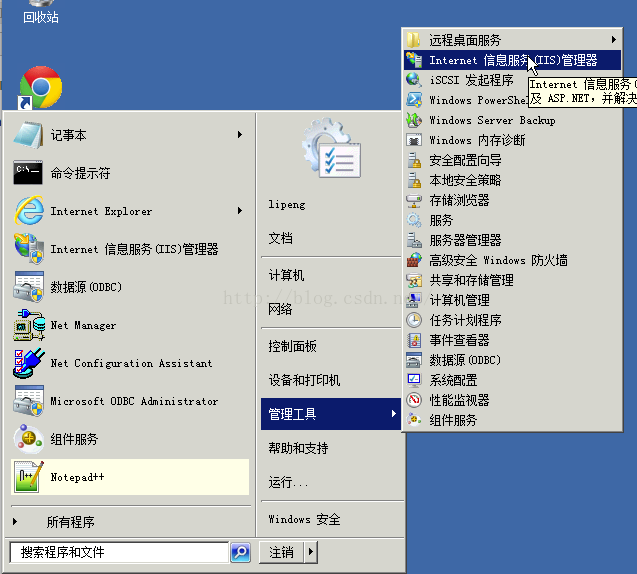
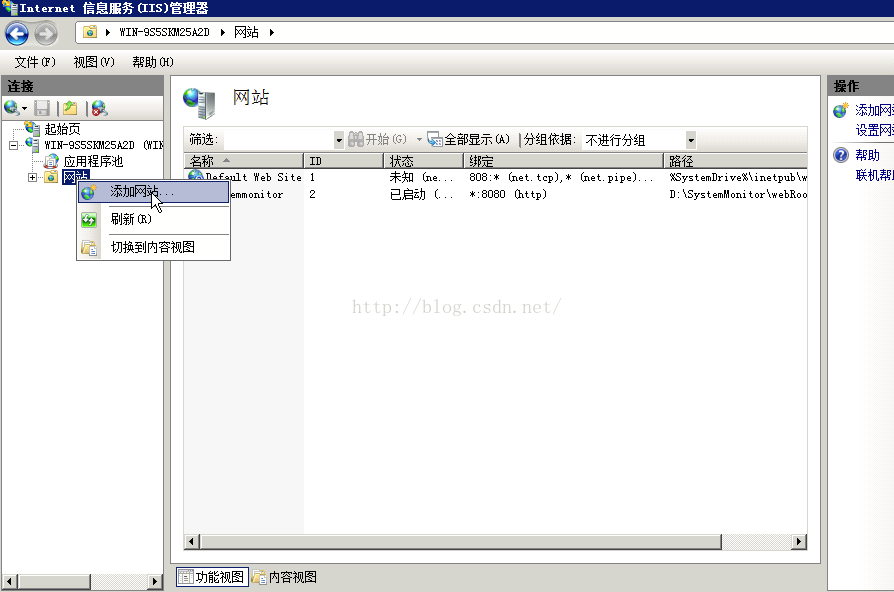
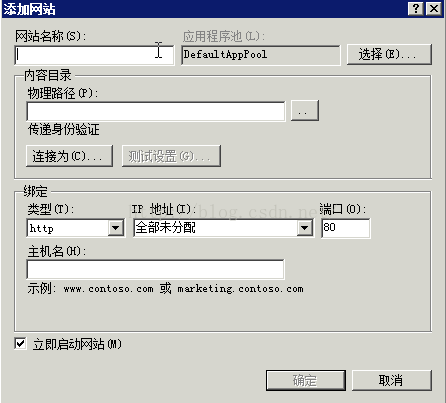
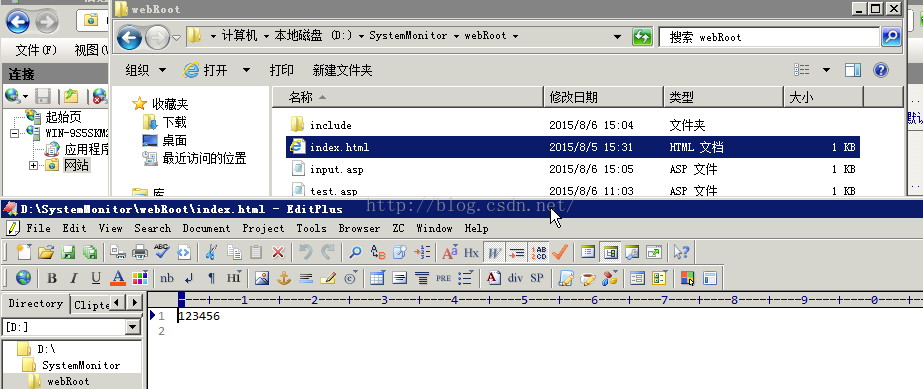
 最低0.47元/天 解锁文章
最低0.47元/天 解锁文章















 3006
3006

 被折叠的 条评论
为什么被折叠?
被折叠的 条评论
为什么被折叠?








